Napredna analiza cijena
Klikom na gumb  otvara se napredni pregled analize cijena.
otvara se napredni pregled analize cijena.
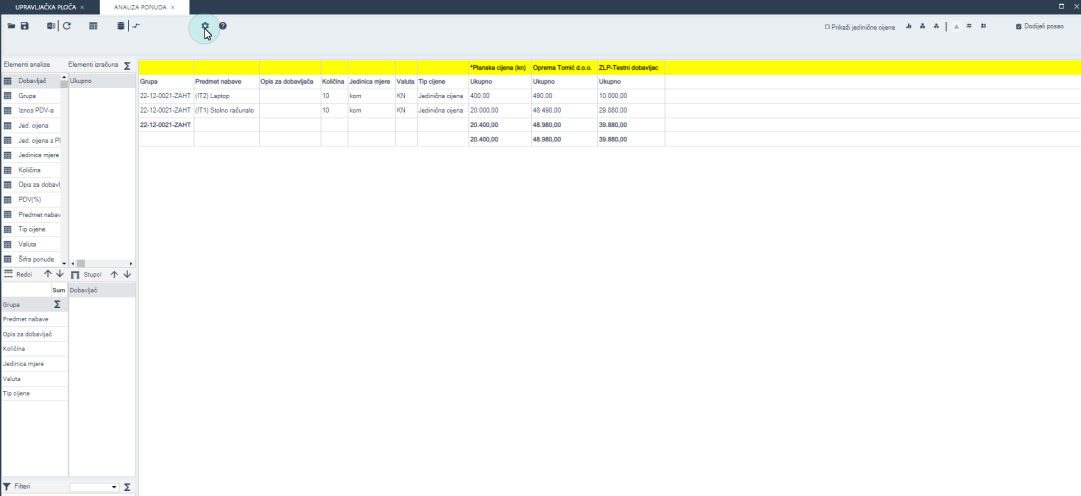
Sve elemente analize možemo staviti u retke ili stupce, ovisno o tablici i pregledu koji nam najviše odgovara.
Elementi analize koji su nam suvišni mogu se izbrisati iz pregleda na način da se određen element označi, klikne desna tipka miša i odabere Brisanje.
Nazive stupaca moguće je mijenjati tako da se nakon dvostrukog klika miša na željenom elementu unese novi naziv i potvrdi s tipkom <tab>.
Unesena promjena automatski se sprema i vidljiva je na pregledu ponuda dobavljača.
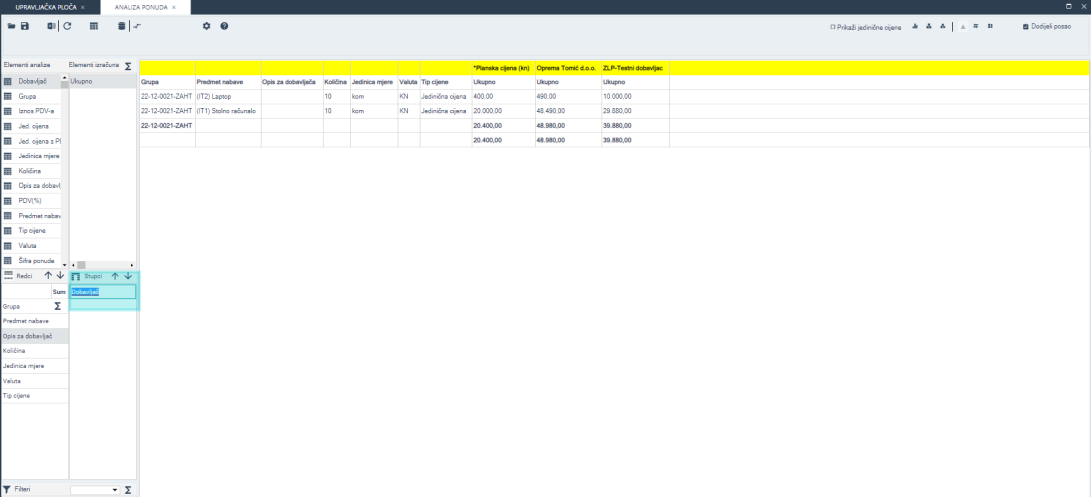
Želimo li unijeti element izračuna potrebno je kliknuti na ∑, nakon čega se otvara forma za unos željenih elemenata izračuna, na temelju kojih će se vršiti analiza nekog stupca iz tablice.
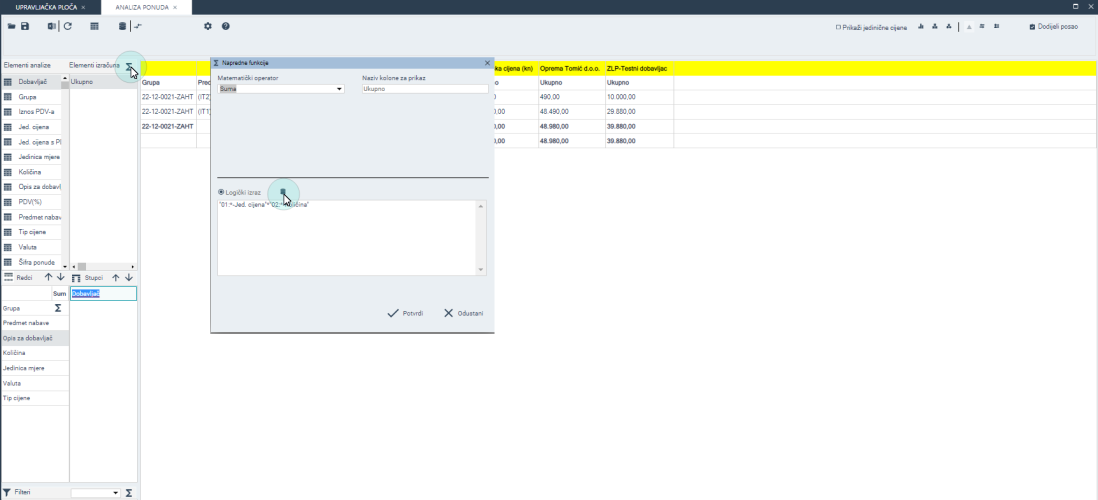
Klikom na ikonu pored naziva Logički izraz prikazuje se lista elemenata analize u kojem biramo željeni element.
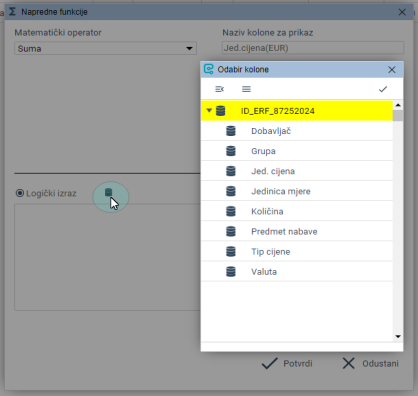
U ovom primjeru se u stupcu Jedinična cijena u USD želi prikazati jedinični iznos cijene preračunate u američke dolare.
Odabrani element Jedinična cijena treba podijeliti s iznosom tečaja npr. 1,08.
Kada odaberemo željeni element, upisuju se računske operacije koje se žele izvršiti.
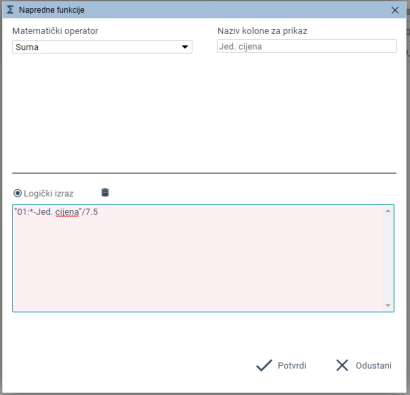
FILTRIRANJE ELEMENATA ANALIZE
Prikazanu tablicu moguće je filtrirati s obzirom na elemente analize tako da se željeni element analize "odvuče" u tablicu Filteri.
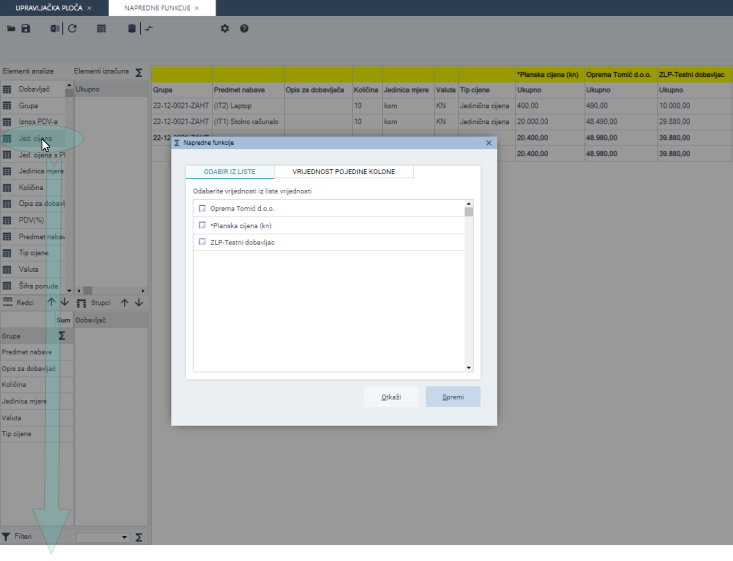
U tabu Odabir iz liste prikazan je skup vrijednosti iz odabranog stupca.
U tabu Vrijednosti pojedine kolone korisnik može definirati logički izraz na temelju kojeg će se filtriranje tablice izvršiti.
U ovom primjeru, u tablici želimo prikazati samo jedinične cijene koje su manje od 1.000,00 kn. U polju matematički operator odabiremo znak < i u polje Vrijednost kolone upisujemo iznos 1.000,00.
Za potvrdu potrebno je kliknuti na gumb Spremi, nakon čega se prikažu filtrirani podaci.
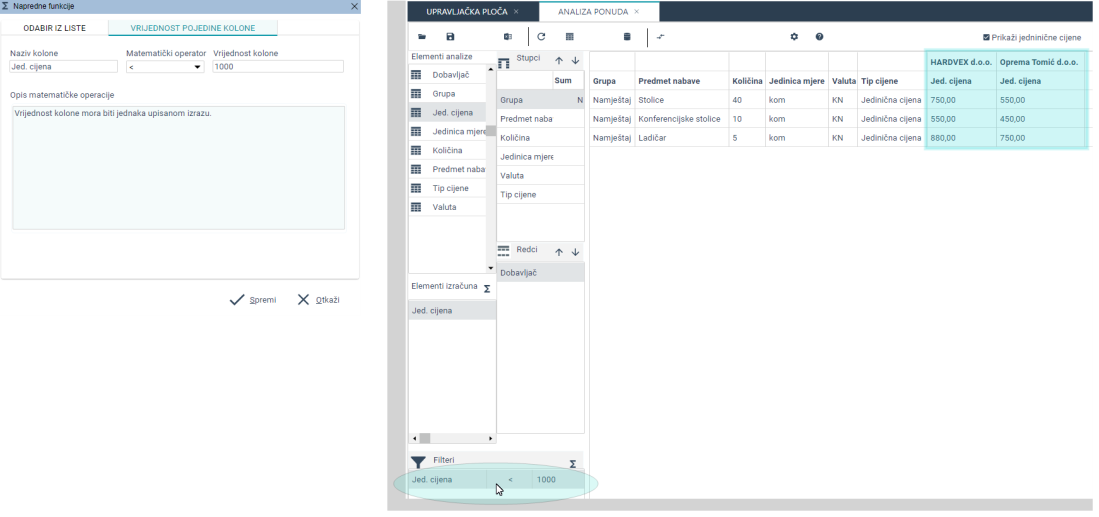
USPOREDBA CIJENA
Podaci koje se nalaze u tablici mogu se uspoređivati s raznim tipovima cijene (planska cijena, prošlogodišnja cijena).
Klikom na gumb  otvara se ekran za odabir tipova cijena s kojima želimo usporediti dobavljačeve cijene.
otvara se ekran za odabir tipova cijena s kojima želimo usporediti dobavljačeve cijene.
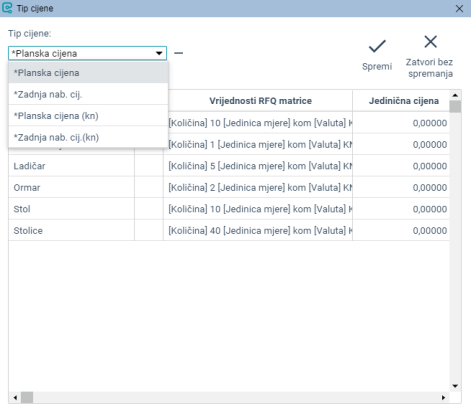
Nakon odabira tipa cijene za usporedbu, iznos cijene tog tipa može se unijeti za svaki predmet nabave pojedinačno.
Za spremanje unesenih podataka potrebno je kliknuti gumb Spremi, nakon čega se ti podaci prikazuju u tablici.
Klikom na gumb Zatvori bez spremanja uneseni podaci bit će izbrisani.
Svaki tip cijene koji je odabran za usporedbu podataka predstavljat će jedan stupac u tablici.